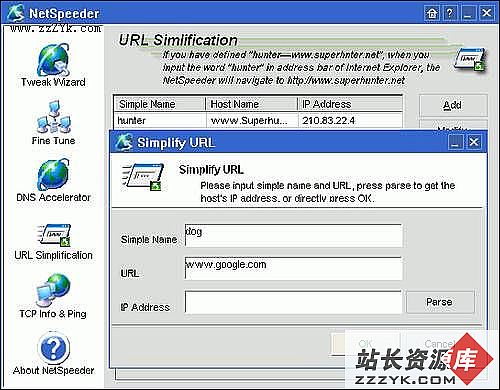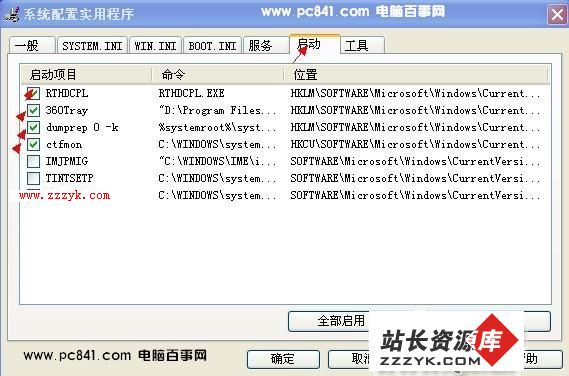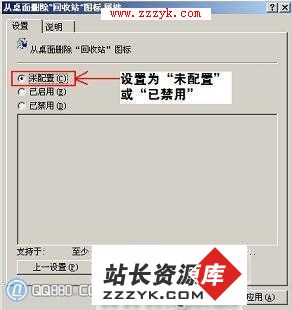本本无人看管时,用AutoLock帮你锁定
在公共场合使用本本的过程中需要离开一段时间,通常的做法是将本本切换到“锁定”状态,但如果你使用的是ThinkPad本本,借助AutoLock锁定技术,就可以通过摄像头检测本本状态,无人使用的时候就可以自动锁定本本了。要使用AutoLock锁定技术,必须安装对应的驱动软件,包括集成摄像头驱动、Hotkey热键驱动和Lenovo AutoLock软件。这些都可以到联想官方网站下载,安装驱动软件后重启系统,接着进入控制面板运行AutoLock。这时双击系统任务栏“AutoLock”图标,然后勾选“当摄像头检测到无人使用计算机时自动锁定计算机”选项,如图1,此时请坐在本本前面,并确保画面上有一个绿色圆圈,如果没有,则需确保人脸在画面中间,并单击“优化检测”按钮,增强摄像头的脸部特征识别能力,至此,基本设置就完成了。
此外,用户还可以自定义本本自动进入锁定状态的延迟时间。例如将“不使用键盘或鼠标达到以下时间后开始用摄像头进行检测”设为20秒,这样一旦你离开本本,任务栏会出现倒计时提示,如图2,系统将会在20秒后自动切换到“锁定”状态。
当然,还有更多自定义功能,,例如当本本连接多个显示设备时,并不希望锁定系统而影响别人看第二个显示屏,则可关闭自动锁定功能,而当其他程序正在使用摄像头时,也可设置关闭自动锁定或不使用键盘鼠标锁定系统等。
最新电脑病毒安全咨询,就在www.zzzyk.com电脑知识网